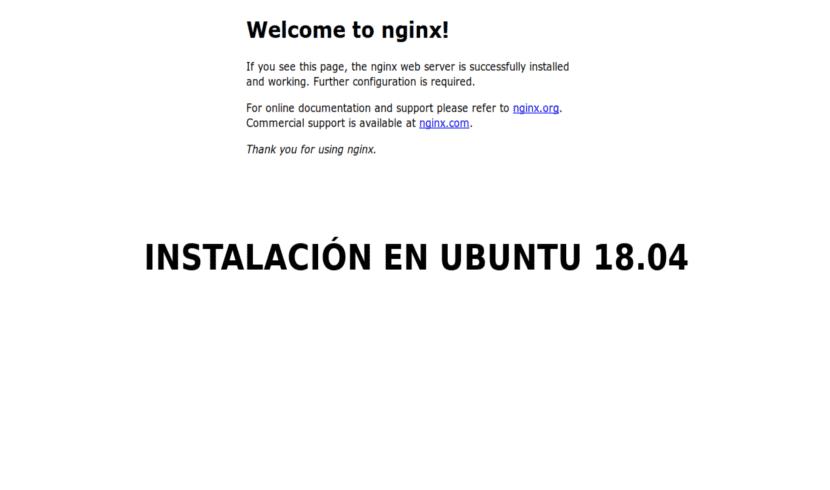
Dans le prochain article, nous allons jeter un œil à Nginx. C'est un serveur Web / proxy inverse Léger et proxy hautes performances pour les protocoles de messagerie (IMAP / POP3). C'est un logiciel gratuit et open source. Il existe une version commerciale distribuée sous le nom de nginx plus.
Es plateforme croisée, donc cela fonctionnera sur les systèmes de type Unix (GNU / Linux, BSD, Solaris, Mac OS X, etc..) et Windows. C'est un serveur qui est chargé de gérer la charge de certains des plus grands sites Internet. Dans cet article, nous verrons les étapes de base pour installer et gérer Nginx sur un ordinateur avec Ubuntu 18.04.
Avant de commencer les étapes, nous devrons nous assurer que nous sommes connectés en tant qu'utilisateur avec les privilèges sudo et que nous n'avons pas Apache ou tout autre service fonctionnant sur le port 80 ou 443.
Installation de Nginx
Nous trouverons ce serveur disponible dans les référentiels logiciels par défaut d'Ubuntu. L'installation est assez simple, il suffira d'ouvrir un terminal (Ctrl + Alt + T) et de taper les commandes suivantes:
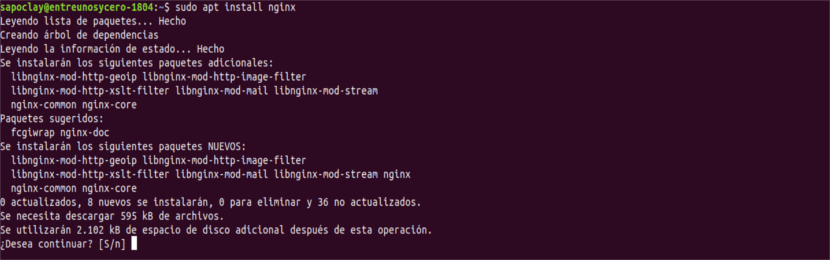
sudo apt update && sudo apt install nginx
Une fois l'installation terminée, nous vérifierons l'état du service avec la commande suivante:
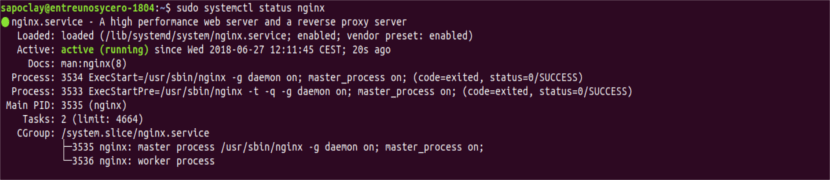
sudo systemctl status nginx
Nous pourrons voir la version que nous utilisons avec la commande suivante:

sudo nginx -v
Configurer UFW
Si vous utilisez ufw, vous devrez ouvrir le port HTTP 80 et / ou le port HTTPS 433. Ufw est livré avec des profils basés sur les ports par défaut des démons et programmes les plus courants.
Pour ouvrir les deux ports pour Nginx, exécutez la commande suivante:

sudo ufw allow 'Nginx Full'
Nous pouvons vérifier le changement avec:

sudo ufw status
Tester l'installation
Ouvre http://TU_IP en tu navegador. Dans ce cas, j'installe sur mon réseau local. Nous devrions maintenant pouvoir voir la page d'accueil par défaut comme indiqué ci-dessous:
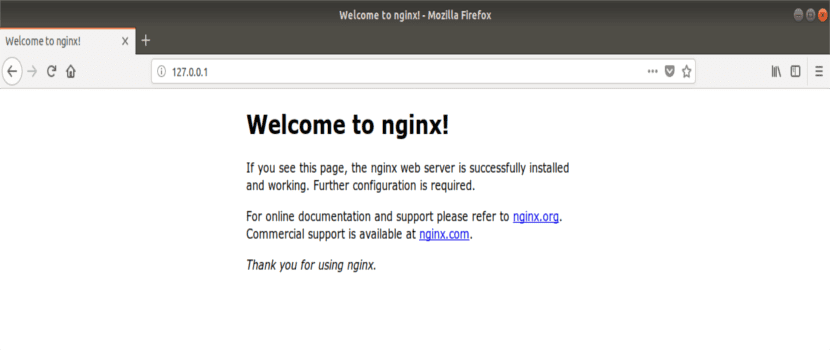
Contrôlez les services Nginx avec systemctl
Nous pouvons gérer le service Nginx comme n'importe quelle autre unité systemd.
Pour arrête le serveur, nous allons exécuter dans le terminal (Ctrl + Alt + T):
sudo systemctl stop nginx
Chaque fois que nous voulons recommencez à l'utiliser, nous écrivons dans le même terminal:
sudo systemctl start nginx
Si ce que nous cherchons est redémarrer le service:
sudo systemctl restart nginx
Pour tout recharger après avoir effectué quelques modifications de configuration:
sudo systemctl reload nginx
Si nous désactiver le serveur:
sudo systemctl disable nginx
On peut le refaire réactiver avec la commande:
sudo systemctl enable nginx
Structure du fichier de configuration

Tous fichiers de configuration sont dans le répertoire / etc / nginx /.
Le dossier de configuration principale Il se tient à /etc/nginx/nginx.conf.
Pour faciliter la maintenance des paramètres, il est recommandé créer un fichier de configuration distinct pour chaque domaine.
Les les fichiers de bloc de serveur sont stockés Dans le carnet d'adresses / etc / nginx / sites-available, et nous devrons les créer selon nos besoins. Les fichiers de configuration trouvés dans ce répertoire ne sont pas utilisés par Nginx sauf s'ils sont liés au répertoire / etc / nginx / sites-enabled. Pour activer un bloc serveur, il faut créer un lien symbolique à partir des sites dans le fichier de configuration.
C'est une bonne idée de suivre une nomenclature standard. Si votre nom de domaine est mydomain.com, le fichier de configuration doit être appelé /etc/nginx/sites-available/mondomaine.com.conf.
Annuaire / etc / nginx / snippets contient des extraits de configuration pouvant être inclus dans les fichiers de bloc de serveur.
Les fichiers journaux (access.log et error.log) sont dans le répertoire / var / log / nginx /. Il est recommandé d'avoir des fichiers journaux d'accès et d'erreurs différents pour chaque bloc de serveur.
Nous pouvons définir le répertoire racine de notre document de domaine à l'emplacement souhaité. Le emplacements les plus courants pour webroot comprennent:
- / home / utilisateur / nom du site
- / var / www / nom_site
- / var / www / html / nom du site
- / opt / nom du site
Vous êtes maintenant prêt à commencer à déployer vos applications et à utiliser votre nouveau serveur comme serveur Web ou proxy. Il est également nécessaire de souligner qu'une certificat sécurisé est une fonctionnalité incontournable pour tous les sites Web d'aujourd'hui, un certificat SSL gratuit Let's Encrypt.
De toute évidence, ce n'est qu'un début lorsque vous travaillez avec Nginx. Qui veut en savoir plus sur la façon de l'utiliser, peut consulter le documentation officielle.